Bàn phím laptop không gõ được số có thể do nhiều nguyên nhân gây ra như bàn phím số bị tắt, Driver bị cũ hoặc lỗi thời, … Trong bài viết dưới đây, kỹ thuật viên của Sửa chữa Laptop 24h sẽ hướng dẫn bạn các cách khắc phục đơn giản và nhanh chóng chỉ từ 2 bước.
Bạn đang đọc: Cách sửa lỗi bàn phím laptop không gõ được số chỉ từ 2 bước

Hướng dẫn khắc phục bàn phím laptop không gõ được số
Nguyên nhân gây ra tình trạng bàn phím laptop không gõ được số là do phím NumLock đã bị tắt hoặc vô hiệu hóa. Để khắc phục, bạn chỉ cần mở khóa bàn phím số trên laptop bằng cách nhấn phím Numlock cho đến thấy đèn LED phát sáng là thành công.
1. Cài đặt/Cập nhật Driver bàn phím
Trình điều khiển phần cứng (Driver) có trách nhiệm quản lý giao tiếp giữa phần cứng với phần mềm của thiết bị. Nếu Driver bị hỏng hoặc lỗi thời, các thiết bị phần cứng sẽ không hoạt động đúng cách. Vì vậy, Driver bàn phím cũng có thể là nguyên nhân khiến bạn không sử dụng được phím số trên laptop.
Khi đó, bạn thực hiện cài đặt lại Driver bàn phím theo cách sau:
Bước 1: Kích chuột phải tại This PC/My Computer > Chọn Manage.
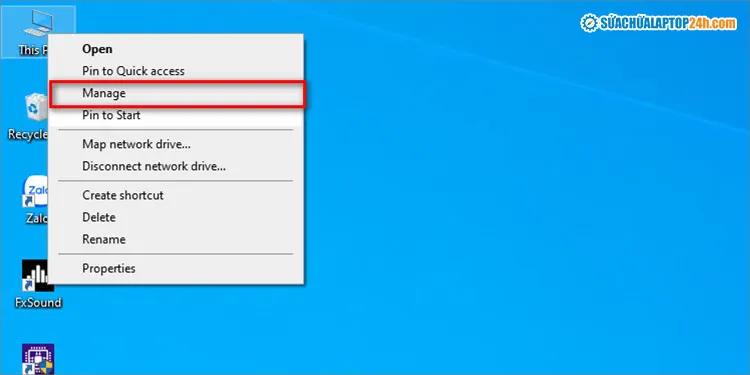
Chọn Manage
Bước 2: Nhấn chọn Device Manager tại cửa sổ Computer Management vừa hiện ra > chọn mục Keyboard ở bên phải.
Bước 3: Kích chuột phải vào Driver bàn phím > chọn Uninstall Device để gỡ driver bàn phím. Sau đó bạn hãy khởi động lại laptop, hệ thống sẽ tự cài đặt phiên bản driver bàn phím phù hợp.
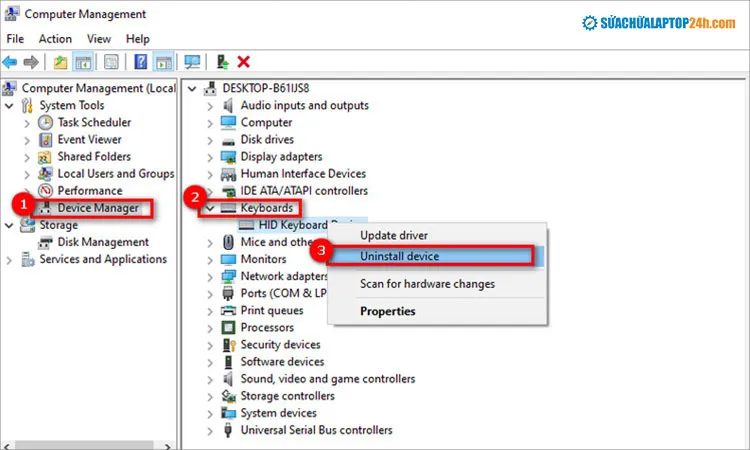
Chọn Uninstall Device để gỡ driver bàn phím
Nếu bạn vẫn không bấm được số trên laptop, hãy thử cập nhật lại Driver mới nhất bằng cách thực hiện các bước như trên, sau đó chọn Driver thay vì Uninstall Device. Ngoài ra, bạn cũng có thể tải Driver trực tiếp từ trang web của nhà sản xuất.
Xem thêm: Laptop không nhận bàn phím khắc phục thế nào?
2. Sử dụng Keyboard troubleshooter
Keyboard troubleshooter là một công cụ tuyệt vời trong Windows 10, 11, giúp người dùng phát hiện các sự cố liên quan các thiết bị phần cứng được kết nối. Công cụ này sẽ giúp máy tính kiểm tra và khắc phục sự cố đó (nếu có).
Bạn có thể khởi chạy Keyboard troubleshooter để kiểm tra lỗi của bàn phím như sau:
Bước 1: Nhấn tổ hợp phím Windows + I để mở Settings > Chọn Updates and Security.
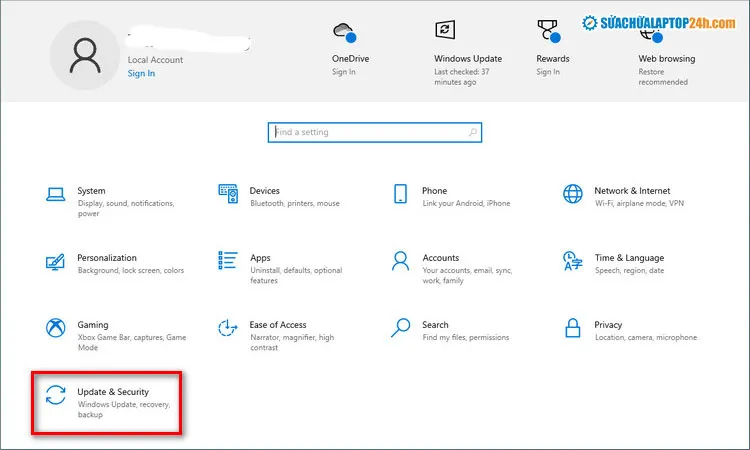
Chọn Updates and Security
Bước 2: Chọn mục Troubleshoot > Chọn Keyboard troubleshooter > chọn Run the troubleshooter.
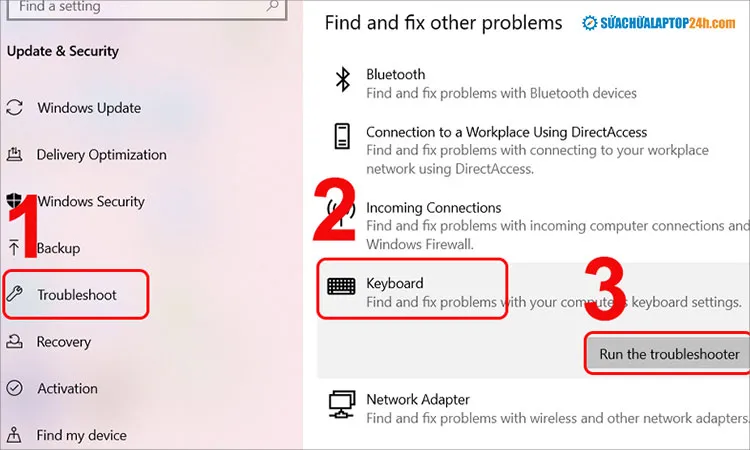
Chọn thứ tự như hình
Sau khi quá trình khởi chạy hoàn tất, bạn hãy khởi động lại hệ thống và kiểm tra lỗi lại. Nếu tất cả các cách trên không hiệu quả, bạn hãy thử sử dụng bàn phím ngoài.
Nếu bàn phím ngoài vẫn hoạt động bình thường khi kết nối với laptop thì nghĩa là lỗi do phần cứng bàn phím. Lúc này, bạn nên mang máy đến các đơn vị sửa chữa uy tín để được kiểm tra nguyên nhân bàn phím laptop không gõ được số cụ thể và sửa chữa nhanh chóng. Liên hệ ngay Hotline miễn phí 1800 6024 của Sửa chữa Laptop 24h để được hỗ trợ.
